وسایل الکترونیکی پرمصرفی همانند تلفنهای همراه و لپتاپها با کاهش طول عمر باتری مواجه هستند. در این مقاله سعی داریم راههای مختلفی را برای استفاده از لپتاپ بدون اتصال به برق مستقیم و افزایش طول عمر آنها آموزش دهیم. لازم به ذکر است هیچکدام از این روشها باعث مقاومت باتری لپتاپ شما در طول روز نمیشود، اما کمک میکند بدون نیاز به اتصال به برق مدت زمان بیشتری از آن استفاده کنید.
از حالت Battery Saver ویندوز 10 استفاده کنید
اگر از ویندوز ۱۰ استفاده میکنید و قصد دارید با انجام یک کار بسیار ساده عمر باتری لپتاپ خود را افزایش دهید، کافی است حالت ذخیره باتری را فعال کنید. این ویژگی ویندوز بطور پیشفرض باعث کاهش ۲۰ درصدی در استفاده از باتری در حین استفاده میشود. البته میتوانید این میزان کارکرد را بنا به سلیقه خود تنظیم کنید. اگر قصد استفاده از لپتاپ در جایی دور از برق مستقیم استفاده کنید، بهتر است از همان زمان این ویژگی را فعال کنید. حالت صرفهجویی در مصرف باتری ویندوز ۱۰ با انجام چند ترفند نظیر کاهش فعالیت های بکگراند و پایین آوردن میزان روشنایی صفحه سبب کاهش مصرف باتری میشود. برای فعال کردن این ویژگی کافی است روی آیکون باتری در پایین صفحه و در بخش نوتیفیکیشنها بروید و با کشیدن نوار موجود به سمت چپ (Best battery life) این ویژگی را فعال کنید.

برای شخصیسازی حالت Battery Saver به Setting > System > Battery بروید و تنظیمات دلخواه خود را انجام دهید.

نور صفحه را کاهش دهید
بیشترین مصرف کننده باتری در هر وسیله الکترونیکی قابل حمل، چه لپتاپ و چه تلفنهای هوشمند صفحه نمایش این وسایل است. بنابراین کاهش نور صفحه نمایش یک راه ساده برای افزایش طول عمر باتری است. برای کاهش نور صفحه نمایش، کافی است تا دکمههای مخصوص این کار را در صفحه کلید دستگاه فشار دهید، البته برای یکسری از لپتاپها نیز باید قبل از استفاده از کلیدهای بخصوص دکمه Fn را نیز فشار دهید. البته راه دیگر نیز استفاده از تنظیمات دستگاه و رفتن به گزینه Display است.

در این صفحه باید با استفاده از نوار لغزنده میزان روشنایی را تنظیم کنید.
بررسی کنید کدام اپلیکیشنها بیشترین میزان مصرف باتری را دارند
ویندوز ۱۰ به شما اجازه میدهد تا بررسی کنید کدام برنامهها بیشترین میزان مصرف باتری را دارند. ویندوز این کار را با استفاده از ردیابی میزان استفاده از پردازنده در مدت زمان استفاده انجام میدهد. توجه داشته باشید این ویژگی در ویندوز ۷ در دسترس نیست. برای دسترسی به لیست مصرف کنندههای باتری به Setting > System > Battery > Battery Usage By App بروید.

این لیست لزوماً به این معنا نیست که این برنامهها برای سیستم شما مضر هستند. اتفاقاً خیلی از برنامههای کاربردی مصرف بیشتری نیز خواهند داشت. بهتر است اگر در حال حاضر از برنامههایی که مصرف بالایی دارند استفاده نمیکنید، حتماً آنها را در بکگراند ببندید. در مورد مرورگرهای اینترنت باید گفت، Microsoft Edge مصرف بسیار کمتری نسبت به کروم و فایرفاکس دارد. اما اگر از مرورگر خود زیاد استفاده میکنید، مطمئناً هر مروگری باشد بیشترین میزان مصرف را خواهد داشت.
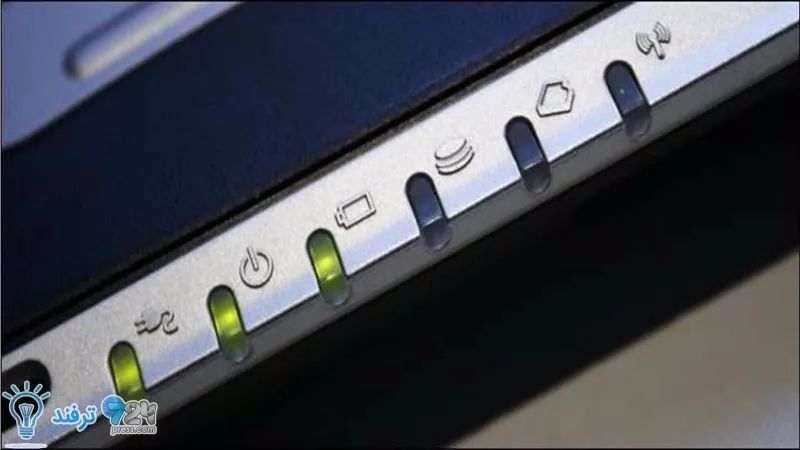
انیمه
#سریال خاندان اژدها
#آشپزی
#خراسان جنوبی